- FCO м—ӯлҢҖкёү кІ°нҳјм§ҖмҳҘ мҷҖмқҙн”„ л…јлһҖ.jpg [91]
- FCO 10л…„м „ мҳӨлҠҳ мһҲм—ҲлҚҳмқј.gif [23]
- лЎңм•„ 10л ҷ ліҙм„қ 40к°ң лӘЁм•ҳлӢӨ. мўҶл§қкІң. [324]
- м°ЁлІӨ 1분л§Ңм—җ 19л§Ңмӣҗ, м—ӯмӢң к°•мһҗл“Өмқҳ лҶҖмқҙн„° л¶ҖмӮ°мқёк°Җ? [8]
- м°ЁлІӨ мӢ нҳё л°”лҖҗм§Җ 7мҙҲмқёлҚ°, мқҙкұё кј¬лҰ¬л¬јм–ҙ??? [6]
мӮ¬мҡ©мһҗ нӣ„кё°
м „мІҙліҙкё°
лӘЁл°”мқј мғҒлӢЁ л©”лүҙ
ліёл¬ё нҺҳмқҙм§Җ
[л©”мқёліҙл“ң] [лӢӨлӮҳмҷҖ м„ңнҸ¬н„°мҰҲ] ASRock B650M PG Riptide нҷңмҡ©кё°
Sam209
мЎ°нҡҢ: 395
2024-03-03 22:41:09

мҳӨлҠҳмқҖ ASRock м„ңнҸ¬н„°мҰҲ 6мЈј м°ЁлЎң ASRock B650M PG RiptideмҷҖ RADEON RX 7600XT мЎ°н•© лҳҗлҠ”В
8700G CPU мЎ°н•©мңјлЎң мӮ¬мҡ© мӢң нҷңмҡ© к°ҖлҠҘн•ң AFMF (AMD Fluid Motion Frame) кё°лҠҘмқ„ мқҙмҡ©н•ҳм—¬В
нҚјнҸ¬лЁјмҠӨлҘј мҳ¬лҰ¬лҠ” л°©лІ•мқ„ мӮҙнҺҙліҙлҸ„лЎқ н•ҳкІ мҠөлӢҲлӢӨ.
В
лҰ¬л·°~ Start!!
В
В В В мөңмӢ л“ңлқјмқҙлІ„ м„Өм№ҳВ В

лҰ¬л·° нҸ¬мҠӨнҢ… мқјмһҗ кё°мӨҖмңјлЎң к°ҖмһҘ мөңмӢ лІ„м „мқҖ 24.2.1 лІ„м „(24-02-15 лҰҙлҰ¬мҰҲ)мқёлҚ°мҡ”.
к°Җкёүм Ғ мөңмӢ лІ„м „мқ„ м„Өм№ҳн•ҳмӢңлҠ” кІҢ мўӢмңјл©° кё°мЎҙ лІ„м „мқ„ мөңмӢ лІ„м „мңјлЎң ліҖкІҪн•ҳлҠ” кІҪмҡ° к°Җкёүм ҒВ
л“ңлқјмқҙлІ„ м–ёмқёмҠӨнҶЁлҹ¬лЎң мӮӯм ң нӣ„ нҒҙлҰ° м„Өм№ҳн•ҳмӢңлҠ” кұё 추мІңл“ңлҰҪлӢҲлӢӨ.В
м–ёмқёмҠӨнҶЁлҹ¬ л§ҒнҒ¬ : https://www.amd.com/ko/support/kb/faq/rsx2-uninstall


м•„л“ңл ҲлӮ лҰ° м„Өм№ҳ нӣ„ AFMF м„Өм •мқҖ кІҢмһ„ - к·ёлһҳн”Ҫ л©”лүҙм—җ " AMD Fluid Motion Frame"лҘј нҷңм„ұнҷ”м—¬В
мӮ¬мҡ©н•ҳкІҢ лҗҳлҠ”лҚ°В м§Җм—°л°©м§Җ к№Ңм§Җ кё°ліёмңјлЎң нҷңм„ұнҷ”лҗҳлӢҲ м°ёкі н•ҳмӢңкё° л°”лһҚлӢҲлӢӨ.

В
В
В В В AFMF м„ұлҠҘ нҷ•мқёВ В
В
AMD RADEONм—җм„ңлҠ” 비디мҳӨ мһ¬мғқ мӢң н”„л Ҳмһ„мқ„ 추к°Җн•ҳлҠ” AMD Fluid Motion Video (AFMV)В
кё°лҠҘмқҙ лӢЁмў…лҗң мқҙнӣ„м—җ л“ұмһҘн•ң AMD Fluid Motion Frame (AFMF)мқҖ FSR3лЎң к°ңл°ңлҗң н”„л Ҳмһ„В
мғқм„ұ кё°мҲ мқ„ лӘЁл“ кІҢмһ„м—җ м Ғмҡ©н• мҲҳ мһҲлҸ„лЎқ ліҖнҳ•н•ң кё°мҲ лЎң н…ҢмҠӨнҠё кІ°кіј кё°мЎҙмқҳ н”„л Ҳмһ„мқ„ 2л°°лЎңВ
лҠҳл ӨмЈјлҠ” нҚјнҸ¬лЁјмҠӨлҘј ліҙм—¬мЈјм—ҲмҠөлӢҲлӢӨ.
В
лЁјм ҖВ AFMF лҜём Ғмҡ© мӢң н”„л Ҳмһ„кіј м Ғмҡ© мӢң н”„л Ҳмһ„мқ„ 비көҗн•ҙ ліҙм•ҳмҠөлӢҲлӢӨ.В В В
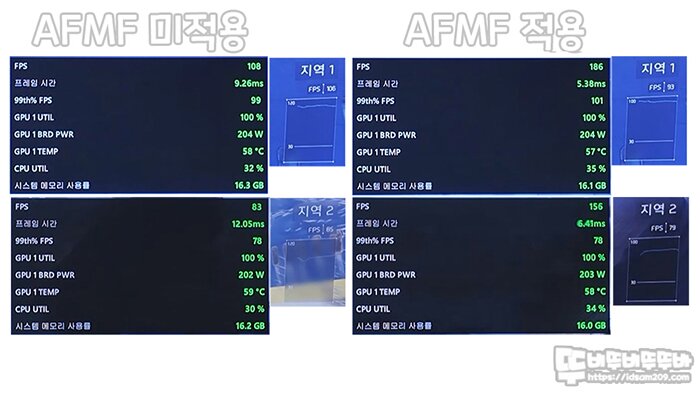
п»ҝAFMF н”„л Ҳмһ„мқҖ м•„л“ңл ҲлӮ лҰ° мҳӨлІ„л ҲмқҙлЎң ліҙмқҙкё°м—җ л””л№„м „ 2 лІӨм№ҳ н”„лЎңк·ёлһЁмқ„ лҸҢлҰ¬л©ҙм„ң лі„лҸ„мқҳ м№ҙл©”лқјлЎңВ
лӘЁлӢҲн„° нҷ”л©ҙмқ„ л…№нҷ”н•ҳм—¬ н”„л Ҳмһ„ м •ліҙлҘј лӢҙм•ҳмҠөлӢҲлӢӨ.

л””л№„м „ 2мқҳ м§Җм—ӯ 1, 2, 3 ,4 кө¬м—ӯмқҳ н”„л Ҳмһ„мқ„ мӮҙнҺҙліҙл©ҙ AFMF лҜём Ғмҡ© мӢң ліҙмқҙлҠ” н”„л Ҳмһ„мқҖВ
лІӨм№ҳ н”„лЎңк·ёлһЁм—җ н‘ңкё°лҗҳлҠ” н”„л Ҳмһ„кіј 비мҠ·н•ҳкІҢ ліҙмқҙкі мҡ”.В AFMF м Ғмҡ© нӣ„м—җлҠ” л‘җ л°°к°Җлҹү н”„л Ҳмһ„мқҙВ
лҠҳм–ҙлӮң кІғмқ„ нҷ•мқён• мҲҳ мһҲм—ҲмҠөлӢҲлӢӨ.
кІҢмһ„л§ҲлӢӨ лӢӨлҘҙкІ м§Җл§Ң н…ҢмҠӨнҠёлҘј 진н–үн–ҲлҚҳ л””л№„м „ 2мқҳ кІҪмҡ° мҲңк°„ мҠӨміҗ м§ҖлӮҳк°ҖлҠ” нҷ”л©ҙмЎ°м°Ё л¶Җл“ңлҹҪкІҢВ
진н–үлҗҳл„Өмҡ”.В
В
В
   비디мҳӨ н”„л Ҳмһ„ лҶ’м—¬ліҙкё° В В
В
лІ„м „мқҖ 24.1.1л¶Җн„° AFMF л°Ҹ лҸҷмҳҒмғҒ мҠӨмјҖмқјл§Ғмқҙ мӮ¬мҡ© к°ҖлҠҘн•ҳлӢӨкі н•ҳм§Җл§Ң м•„л“ңл ҲлӮ лҰ° л©”лүҙм—җлҠ”В
кҙҖл Ё кё°лҠҘмқҙ м„ӨлӘ…мқҙ м—Ҷм–ҙ мқён„°л„· кІҖмғүмқ„ н•ҙліҙлӢҲ лӮҳлҰ„ нҺён•ң л°©лІ•мқҙ мһҲм–ҙ н…ҢмҠӨнҠён•ҙ ліҙм•ҳмҠөлӢҲлӢӨ.
В
лЁјм Җ Bluesky Frame Rate ConverterлҘј лӢӨмҡҙлЎңл“ңн•ҳм—¬м•ј н•ҳлӢҲ м•„лһҳ л§ҒнҒ¬лЎң м°ёкі н•ҳм„ёмҡ”.
лӢӨмҡҙлЎңл“ң л§ҒнҒ¬ мӮ¬мқҙнҠё : https://bluesky-soft.com/en/BlueskyFRC.html

В
Bluesky Frame Rate ConverterлҘј м„Өм№ҳ нӣ„ мӢӨн–үн•ҳм—¬ GPUлҘј м„ нғқн•ҳмӢңкі мң„мқҳ мқҙлҜём§ҖмҷҖ к°ҷмқҙ
В V мІҙнҒ¬лҘј н•ҙмЈјмӢңл©ҙ лҗ©лӢҲлӢӨ.
GPU л©”лүҙ м•„лһҳ Enable AMD Fluid Motion Video н•ӯлӘ©мқҖ нҷңм„ұнҷ”лҗҳм§Җ м•ҠмңјлӢҲ м°ёкі н•ҳм„ёмҡ”.

мқҙнӣ„м—җлҠ” нҢҹн”Ңл Ҳмқҙм–ҙлҘј мӢӨн–ү - F5 - м „м—ӯ н•„н„° мҡ°м„ мҲңмң„ м„ нғқ - мӢңмҠӨн…ң мҪ”н…Қ 추к°Җ -В
Bluesky Frame Rate Converter м„ нғқ - мөңмҡ°м„ мӮ¬мҡ©мқ„ м„ нғқн•ҳм—¬ м Ғмҡ©н•ҳл©ҙ лӘЁл“ м„Өм •мқҙ лҒқлӮ©лӢҲлӢӨ.

Bluesky Frame Rate ConverterВ мҪ”лҚұ м Ғмҡ©м—җ л”°лқј Output FPSк°Җ 23.98м—җм„ң 47.96мңјлЎңВ
лҠҳм–ҙлӮң кІғмқ„ нҷ•мқён• мҲҳ мһҲлҠ”лҚ°мҡ”.
лӮҳлҰ„ мҳҒмғҒмқ„ мһ¬мғқн•ҳлҠ”лҚ° лҸ„мӣҖмқ„ л°ӣмқ„ мҲҳ мһҲлҠ” л¶Җ분мқҙ AMD RADEON 6000/7000, 700MВ
к·ёлһҳн”Ҫм№ҙл“ңлҘј мӮ¬мҡ©н•ҳмӢңлҠ” 분л“Өмқҙл©ҙ кјӯ м°ёкі н•ҳмӢңкё° л°”лһҚлӢҲлӢӨ.

мЈјліҖм—җлҸ„ кіјкұ°м—җ AMD Fluid Motion Video (AFMV) кё°лҠҘмқ„ мӮ¬мҡ©н•ҳкё° мң„н•ҙ RX500 мӢңлҰ¬мҰҲлҘјВ
мӮ¬мҡ©н•ҳлҠ” 분л“Өмқҙ мў…мў… мһҲмңјмӢ лҚ° мқҙм ңлҠ” 6000/7000 мӢңлҰ¬мҰҲлЎң л„ҳм–ҙмҷҖлҸ„ лҗ кұ° к°ҷл„Өмҡ”.
В
В
В В В В PCIe 5.0 (Gen5 x4) NVME M.2 SSDВ В В В В В В В В В В
В
추к°ҖлЎң ASRock B650M PG Riptide л©”мқёліҙл“ңм—җ PCIe 5.0 (Gen5 x4) NVME M.2 SSDлҘј мӮ¬мҡ© мӢңВ
мқјл°ҳм Ғмқё нһҲнҠёмӢұнҒ¬мҷҖ мҝЁл§Ғмқҙ мһҘм°©лҗң нһҲнҠёмӢұнҒ¬лҘј мӮ¬мҡ©н–Ҳмқ„ л•Ң м°Ёмқҙм җмқ„ н…ҢмҠӨнҠён•ҙ ліҙм•ҳмҠөлӢҲлӢӨ.

н…ҢмҠӨнҠём—җ мӮ¬мҡ©лҗң PCIe 5.0 M.2 SSDлҠ” л§ҲмқҙнҒ¬лЎ нҒ¬лЈЁм…ң T700 лӘЁлҚёлЎң мҲңм°ЁмқҪкё°: 12,400MB/sВ
/ мҲңм°Ём“°кё°: 11,800MB/s мҶҚлҸ„лҘј м§Җмӣҗн•ҳлҠ” нҠ№м§•мқҙ мһҲмҠөлӢҲлӢӨ.

лҰ¬л·°лЎң м ңкіөл°ӣмқҖ м ңн’ҲмқҖ м—…мІҙм—җм„ң мғҳн”ҢлЎң ліҙкҙҖ мӨ‘мқё м ңн’Ҳмқҙлқј лқјлІЁ мғҒнғңк°Җ мқҙмҒҳ진 м•ҠмңјлӢҲВ
м°ёкі лЎңл§Ң лҙҗмЈјм„ёмҡ”.

нҸүмҶҢм—җ M.2 SSD лҰ¬л·°н•ҳл©ҙм„ң лқјлІЁмқ„ м ңкұ°н•ҳлҠ” мқјмқҙ м—ҶлҠ”лҚ° нҢҢмқҙмҠЁ E26 м»ЁнҠёлЎӨлҹ¬мҷҖ лӮҙл¶Җ кө¬м„ұмқ„В
лҲҲмңјлЎң нҷ•мқён• мҲҳ мһҲм–ҙ мўӢм•ҳмҠөлӢҲлӢӨ.

M.2 SSD л’·л©ҙм—җ лқјлІЁ лӘЁмҠө.

м•һм „м—җ н…ҢмҠӨнҠё мӢң мҝЁл§ҒнҢ¬мқҙ м—ҶлҠ” л©”мқёліҙл“ңм—җ кё°ліёмңјлЎң мһҘм°©лҗң нһҲнҠёмӢұнҒ¬лҘј мқҙмҡ©н•ҳм—¬ н…ҢмҠӨнҠён•ңВ
м Ғмқҙ мһҲм—ҲмЈ .

мқҪкё°ліҙлӢӨлҠ” мһ‘м—…лҹүмқҙ л§ҺмқҖ м“°кё° мһ‘м—… мӢң мҳЁлҸ„к°Җ н”јнҒ¬м№ҳлЎң 64лҸ„ м •м җмқ„ м°Қм—ҲлҠ”лҚ° Gen4 x4 м ңн’Ҳм—җВ
비н•ҳл©ҙ нҷ•мӢӨн•ҳкІҢ лҶ’мқҖ нҺёмқҖ нҺёмқҙм—ҲмҠөлӢҲлӢӨ.
мқҙлІҲм—җлҠ” м„ңнҸ¬н„°мҰҲ көҝмҰҲлЎң м ңкіөл°ӣмқҖ мҝЁл§ҒнҢ¬мқҙ мһҘм°©лҗң нһҲнҠёмӢұнҒ¬лҘј мһҘм°©н•ҳм—¬ 비көҗ н…ҢмҠӨнҠён•ҙ ліҙкІ мҠөлӢҲлӢӨ.

мҷёнҳ• м ҒмңјлЎң мЎ°кёҲ нҲ¬л°•н•ҙ ліҙмқҙлҠ” лҠҗлӮҢмқҙм§Җл§Ң мҠ¬лЎҜм—җ кі м •н•ҳл©ҙ лӮҳлҰ„ мҠ¬лҰјн•ң лӘЁмҠөмқ„ ліҙм—¬ мЈјл„Өмҡ”.


к·ёлһҳн”Ҫ м№ҙл“ңлҘј мһҘм°©н–Ҳмқ„ л•Ң к°„м„ӯмқҙ м—Ҷкё°м—җ м•ҲмӢ¬н•ҳкі мӮ¬мҡ©н• мҲҳ мһҲм—Ҳл„Өмҡ”.

нҷ•мӢӨнһҲ нһҲнҠёмӢұнҒ¬мҷҖ мҝЁл§ҒнҢ¬В мЎ°н•© мӢң PCIe 5.0 M.2 SSDлҘј мӮ¬мҡ©н•ҳл•Ң 54лҸ„к°Җ мөңкі мҳЁлҸ„лЎң ліҙм—¬мЈјм—ҲмҠөлӢҲлӢӨ.
В
AM5 ліҙл“ңм—җм„ң PCIe 5.0 M.2 SSDлҘј мӮ¬мҡ©н•ҳмӢңкІҢ лҗңлӢӨл©ҙ к°Җкёүм Ғ нһҲнҠёмӢұнҒ¬ліҙлӢӨлҠ” мҝЁл§ҒнҢ¬мқҙ лҚ”н•ҙ진В
нһҲнҠёмӢұнҒ¬лҘј мӮ¬мҡ©н•ҳмӢ лӢӨл©ҙ мҠӨлЎңнӢҖл§Ғ м—Ҷмқҙ м•Ҳм •м Ғмқё M.2 SSD мӮ¬мҡ©мқҙ к°ҖлҠҘн•ҳлӢҲ м°ёкі н•ҳмӢңкё° л°”лһҚлӢҲлӢӨ.
В
В
В В В л§Ҳл¬ҙлҰ¬В В
В
м§ҖкёҲк№Ңм§Җ ASRock B650M PG Riptide л©”мқёліҙл“ңм—җ мөңкі мқҳ к¶Ғн•©мқ„ ліҙм—¬мЈјлҠ” RADEON RX 7600XTВ
к·ёлһҳн”Ҫм№ҙл“ңмҷҖ PCIe 5.0 M.2 SSD мӮ¬мҡ©мңјлЎң мўӢмқҖ нҚјнҸ¬лЁјмҠӨлҘј лӮҙлҠ” л°©лІ•м—җ лҢҖн•ҳм—¬ м•Ңм•„ліҙм•ҳмҠөлӢҲлӢӨ.
В
м•„л“ңл ҲлӮ лҰ° мҶҢн”„нҠёмӣЁм–ҙлҘј мӮҙнҺҙліҙл©ҙ лӢЁмҲң л“ңлқјмқҙлІ„к°Җ м•„лӢҢ мәЎмІҳ, лқјмқҙлёҢ, кІҢмһ„ мҳөм…ҳ л“ұмқ„В
м„Өм •н• мҲҳ мһҲлҠ” нҶөн•© н”Ңлһ«нҸј кө¬м„ұмңјлЎң м Ғмқ‘н•ҳкё°к№Ңм§Җ мӢңк°„мқҙ н•„мҡ”н•ң нҺёмқҙм§Җл§Ң мӢӨм ңлЎң мәЎмІҳ кё°лҠҘкіјВ
кІҢмһ„ мҳӨм…ҳ кё°лҠҘмқҖ кҪӨ мң мҡ©н•ҳкІҢ нҷңмҡ©н• мҲҳ мһҲл„Өмҡ”.
В
нҠ№нһҲ AFMF (AMD Fluid Motion Frame) мқҙмҡ©н•ң кІҢмһ„ н”„л Ҳмһ„ мғҒмҠ№кіј мҳҒмғҒм—җм„ңмқҳ н”„л Ҳмһ„ мҰқк°ҖВ
кё°лҠҘмқҖ л§Өмҡ° мң мҡ©н•ҳлӢҲ лқјлқјлһңл“ңлЎң мӢңмҠӨн…ңмқ„ кө¬м„ұн•ҳм—¬ мӮ¬мҡ©н•ҳмӢңлҠ” 분л“Өмқҙлқјл©ҙ кјӯ м°ёкі н•ҳмӢңл©ҙВ
мўӢмқ„ кұ° к°ҷлӢӨлҠ” л§җм”Җ м „н•ҳм—¬ нҸ¬мҠӨнҢ…мқ„ л§Ҳ칩лӢҲлӢӨ.
В
кі„мҶҚн•ҙм„ң мӢ л°•н•ң м ңн’Ҳ лҰ¬л·°лҘј мқҙм–ҙк°ҖкІ мҠөлӢҲлӢӨ.
В


м ңн’Ҳ л§ҒнҒ¬ :В https://prod.danawa.com/info/?pcode=17971604&cate=1131249
мӣҗл¬ём¶ңмІҳ : https://idsam209.com/3072
#ASRock #м• мҰҲлқҪ # B650M #PGRiptide #ASRockл©”мқёліҙл“ң #ASRockк·ёлһҳн”Ҫм№ҙл“ң #RX7600XT #SteelLegend #OCВ В #кІҢмқҙл°Қм»ҙн“Ён„° #мЎ°лҰҪPC #м„ңнҸ¬н„°мҰҲ #лӢӨлӮҳмҷҖм„ңнҸ¬н„°мҰҲ #ASRockлӢӨлӮҳмҷҖм„ңнҸ¬н„°мҰҲ #л©”мқёліҙл“ң추мІң #л©”мқёліҙл“ңлҰ¬л·° #лҡң비лҡң비лҡңлҡңл°” #idsam209
м•„лһҳ URLмқ„ м „мІҙм„ нғқн•ҳкі ліөмӮ¬н•ҳм„ёмҡ”.
 Sam209
Sam209

лӘЁл°”мқј кІҢмӢңнҢҗ н•ҳлӢЁлІ„нҠј
лӘЁл°”мқј кІҢмӢңнҢҗ н•ҳлӢЁлІ„нҠј
м§ҖкёҲ лңЁлҠ” мқёлІӨ
лҚ”ліҙкё°+лӘЁл°”мқј к°Өлҹ¬лҰ¬ лҰ¬мҠӨнҠё
лӘЁл°”мқј кІҢмӢңнҢҗ н•ҳлӢЁлІ„нҠј
лӘЁл°”мқј кІҢмӢңнҢҗ нҺҳмқҙ징
мөңк·ј HOTн•ң мҪҳн…җмё
- кІ¬м Ғ
- кІҢмһ„
- IT
- мң лЁё
- м—°мҳҲ
- 1кІҢмһ„ PC кІ¬м Ғ л¶ҖнғҒл“ңлҰҪлӢҲлӢӨ
- 2120кІҢмқҙл°Қ м»ҙн“Ён„°мһ…лӢҲлӢӨ
- 3200м„ мқён…” кІҢмқҙл°Қ кІ¬м Ғ 추мІңмўҖ л¶ҖнғҒл“ңлҰҪлӢҲлӢӨ.
- 4120л§ҢмӣҗлҢҖ кІ¬м ҒмқёлҚ° л°”кҝ”м•ј лҗ кІҢ мһҲмқ„к№Ңмҡ”?
- 5100л§Ңмӣҗ кІ¬м Ғл¬ёмқҳ
- 6кө¬л§Ө м „ нҷ•мқёмҡ”мІӯ н•ң лІҲ л“ңлҰҪлӢҲлӢӨ.
- 7250л§ҢмӣҗлҢҖ ліёмІҙ кІ¬м Ғ л¶ҖнғҒл“ңлҰ¬кІ мҠөлӢҲлӢӨ
- 860л§Ң м „нӣ„ мӮ¬л¬ҙмҡ© кІ¬м Ғ л¶ҖнғҒл“ңлҰҪлӢҲлӢӨ.
- 9200л§Ңмӣҗ мӨ‘л°ҳлҢҖ кІ¬м Ғ нҷ•мқё л¶ҖнғҒл“ңлҰҪлӢҲлӢӨ.
- 10м•„л“Өл‘ҳ лҚ°мҠӨнҒ¬нғ‘ pc 추мІң л¶ҖнғҒл“ңлҰҪлӢҲлӢӨ.
- 1м§ҖмғҒ мөңлҢҖ кҙ‘кі нҢҗм—җ 'нҺҳмқҙм»Ө', T1-м м§Җ eмҠӨнҸ¬мё мӣ”л“ңм»ө м°ёк°Җ
- 2л„ҘмҠЁ 30мЈјл…„, м Җл§ҲлӢӨ мғҲ лӢЁмһҘ мӨ‘мқё мһҘмҲҳ кІҢмһ„л“Ө
- 3нҷ•лҘ нҳ• м•„мқҙн…ң вҖҳмҳӨлҘҳвҖҷ, мӮ¬кё°мЈ„лЎң ліҙкёҙ м–ҙл өлӢӨ
- 4'мҠӨн…”лқј лё”л Ҳмқҙл“ң', н•ҙмҷё л§ӨмІҙмқҳ нҸүк°ҖлҠ”?
- 5лё”лҰ¬мҰҲм»Ё 2024, лҸҢм—° 'м·ЁмҶҢ'
- 6мң лӢҲм„ён”„ нӣ„мӣҗ, 'нҺҳмқҙм»Ө' мқҙмғҒнҳҒкіј н•Ёк»ҳ
- 7кіөм •кұ°лһҳмң„мӣҗнҡҢ, м—”м”ЁмҶҢн”„нҠё мғҒлҢҖлЎң 'мҠҲнҚјкі„м •' мЎ°мӮ¬
- 8мҠӨн…”лқј лё”л Ҳмқҙл“ң лҰ¬л·°
- 9"нқ¬л§қ, м Ҳл§қ, лЈЁн”„" м—җн”Ҫм„ёлёҗ к°ңл°ңмӮ¬ мӢ мһ‘ 'м№ҙм ңлӮҳ'
- 1024мқј 20мӢң м•„мҠӨ лҢҖлҘҷмңјлЎң, 'м•„мҠӨлӢ¬ м—°лҢҖкё°' м¶ңмӢң
- 1м• н”Ң л№„м „ н”„лЎң мғқмӮ° мЎ°кё° мӨ‘лӢЁ, "мҲҳмҡ” м—ҶлӢӨ"
- 2мҙүк°Ғ л””л°”мқҙмҠӨ кё°м—… вҖҳ비햅нӢұмҠӨвҖҷ, л©”нғҖмҷҖ мҶҗмһЎм•ҳлӢӨ
- 3MSI, к°•л Ҙн•ң м„ұлҠҘмқҳ G274QPF E2 м¶ңмӢң
- 4MSI, л ҲмқҙлҚ”&лІЎн„° мӢңлҰ¬мҰҲ кё°нҡҚм „ 진н–ү
- 5м м§Җ мқҙмҠӨнҸ¬мё , н„°нӢҖ비м№ҳмҷҖ нҢҢнҠёл„ҲмӢӯ м—°мһҘ
- 6MSI, 100HzмҷҖ н”јлІ— мҠӨнғ л“ңмқҳ мЎ°н•©! вҖҳMP275PвҖҷ мӮ¬л¬ҙмҡ© лӘЁлӢҲн„° м¶ңмӢң
- 7MSI, 0.5ms мқ‘лӢөмҶҚлҸ„! 27мқём№ҳ 4K вҖҳMAG 274URFWвҖҷ нҷ”мқҙнҠё м¶ңмӢң!
- 8кі§ мҳӨлҠ” лҢҖнҳ• м„ёмқј! л¬ҙмҠЁ кІҢмқҙл°Қ л…ёнҠёл¶Ғмқ„ мӮҙк№Ң?
- 9мӢӨмҶҚ мһҲлҠ” кІңнҠёл¶Ғмқ„ м°ҫкі мһҲлӢӨл©ҙ? AMD R7 8845HSлҘј мЈјлӘ©н•ҙ ліҙмһҗ
- 10лӢҢн…җлҸ„ мҠӨмң„м№ҳ2, мӮјм„ұкіј н•Ёк»ҳ?
- 1мҡ”мҰҳ 진м§ң к°ңг…Ӯг…… к°ҷмқҖ кёҖліҙл©ҙ лҢ“кёҖлҸ„ м•Ҳ лӢ¬м•„мӨҢ.
- 2Mbcм¶ңмӢ мһҘмқёмҲҳкё°мһҗк№Җкұҙнқ¬ л””мҳ¬л°ұмқҖмһҠм–ҙлқј нҠ№мў…мҳҲкі г…Ӣг…Ӣ
- 3лӮҳмқҙл“Өл©ҙ мғқкё°лҠ” мҠөкҙҖ
- 4лҸҷл„Ө мһјлҜјмқҙ нҳјмӯҗлӮҙмӨҖ м–ҙлҠҗ лҢҖн•ҷмғқ
- 5лӢӨмқҙм•„лӘ¬л“ң м—…кі„ мҙҲ비мғҒ
- 6мӨ‘көӯ м „көӯмӢңлҢҖ м „м„Өмқҳ мӢқк°қ мқҙм•јкё°
- 7кІҢмһ„ л•Ңл¬ём—җ м—¬мһҗм№ңкө¬мҷҖ н—Өм–ҙ진 к№Җнқ¬мІ ...
- 8н•ңкөӯм—җм„ң мӮ¬лҠ” мқјліёмқё мң нҠңлІ„к°Җ н’ҖмҪ”мҠӨ лҢҖм ‘л°ӣкі лҸ„ лӢ№нҷ©н•ң мқҙмң
- 9мқҳмӮ¬к°Җ 추мІңн•ҳлҠ” м№ҳм•Ҫ
- 10мқёмғқмқҳ мң„лҢҖн•ң 'н•ң л°ңмһҗкөӯ' ліё л¶Җл¶Җ л°ҳмқ‘.
- 1мЈјмңӨл°ңмқ„ л§ҢлӮҳкё° мң„н•ҙ кё°лӢӨлҰ° 4мқј
- 2лё”лқјмқёл“ңм—җм„ң м¶”м •н•ң лҜјнқ¬м§„ мҝ лҚ°нғҖ кі„нҡҚ
- 3лё”лқјмқёл“ңм—җм„ң н•«н•ң м–ҙлҠҗ мҰқк¶Ңл§Ёмқҳ лҜјнқ¬м§„ 분м„қ кёҖ
- 4мӣҗмҳҒн„ҙ м§Ғм ‘ мҳ¬л ӨмӨҖ м•„мқҙлёҢ мһҘмӣҗмҳҒ
- 5нҺҢ) мҷҖмқҙн”„н•ңн…Ң м „лӮЁм№ң м–ҳкё° л“Јкі л№Ўм№ң нҳ•м•„.
- 6мұҢлҰ°м§Җм°ҚмқҖ мё„ ліҙкі м ҖкІҢ м°җм•„мқҙлҸҢмқҙкө¬лӮҳ к°җнғ„н•ҳлҠ” QWER нҢ¬л“Ө
- 7м—”лҜ№мҠӨ м„ӨмңӨ
- 8мӮ¬лӮҳ
- 9к№Җмұ„мӣҗ
- 10к№Җмұ„мӣҗ
(мЈј)мқёлІӨ
в–І










































